在日常使用电脑的过程中,我们有时会遇到一些顽固文件,无论使用何种方法都无法删除,这种情况可能给我们带来很大的困扰,影响电脑的正常使用,本文将全面解析文件无法删除的原因,并为大家提供有效的解决方案。
文件无法删除的原因
1、文件正在被使用:当文件被打开或正在被某个程序占用时,系统通常不允许对其进行删除操作。
2、文件权限不足:用户可能没有足够的权限来删除某些文件,尤其是系统文件或受保护的文件。
3、文件损坏:某些文件由于损坏或不完整,可能导致删除操作无法执行。
4、病毒感染:恶意软件或病毒可能阻止用户删除某些文件。
5、磁盘错误:硬盘驱动器的问题也可能导致文件无法删除。
解决方案
针对以上几种情况,我们可以尝试以下方法来删除无法删除的文件:
1、关闭占用文件的应用程序
如果文件正在被某个程序占用,我们需要先关闭该程序,可以通过任务管理器(Task Manager)来结束占用文件的进程,具体操作如下:
(1)按下Ctrl+Shift+Esc键,打开任务管理器。
(2)找到占用文件的进程,右键点击并选择“结束任务”。
(3)尝试再次删除文件。
2、更改文件权限
如果文件权限不足,我们需要更改文件或文件夹的权限,具体操作如下:
(1)右键点击无法删除的文件或文件夹,选择“属性”。
(2)在弹出的属性窗口中,选择“安全”选项卡。
(3)根据需要更改权限或赋予权限。
(4)尝试再次删除文件。
3、使用命令行删除文件
可以尝试使用命令行工具来删除文件,在Windows系统中,可以使用CMD(命令提示符)来执行以下操作:
(1)按下Win+R键,打开运行对话框。
(2)输入“cmd”并回车,打开命令提示符。
(3)通过命令“del 文件名”来删除文件,如果文件路径不在当前目录下,需要使用“cd”命令切换到文件所在的目录。
4、杀毒软件检查与清除
如果怀疑文件被病毒感染,可以使用杀毒软件对电脑进行全面检查与清除,大多数杀毒软件都具备文件粉碎功能,可以强制删除顽固文件。
5、检查磁盘错误
如果以上方法均无法解决问题,可能是硬盘驱动器的问题,可以使用系统自带的磁盘检查工具来检查和修复硬盘错误,具体操作如下:
(1)在Windows资源管理器中,右键点击硬盘驱动器并选择“属性”。
(2)选择“工具”选项卡。
(3)点击“检查”按钮,让系统检查并修复硬盘错误。
6、使用专业软件删除文件
如果以上方法仍然无法删除文件,可以尝试使用专业的文件删除软件,这些软件通常具有强大的文件删除功能,可以强制删除顽固文件,请注意选择正规、安全的软件,以免对电脑造成损害。
预防措施
为了避免文件无法删除的情况,我们可以采取以下预防措施:
1、及时关闭占用文件的程序,避免在程序运行时删除文件。
2、定期检查并更新杀毒软件,确保电脑安全。
3、谨慎操作,避免误删重要文件。
4、定期清理电脑,删除不必要的文件。
5、注意保护文件权限,避免权限不足导致无法删除文件。

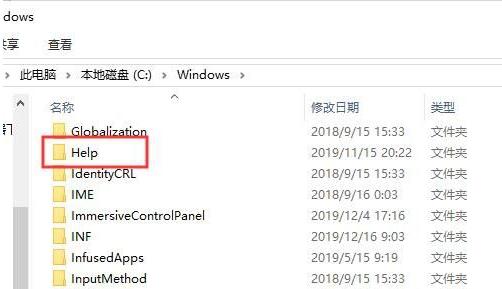








 京公网安备11000000000001号
京公网安备11000000000001号 京ICP备11000001号
京ICP备11000001号